Android 10: Як змінити назву пристрою

Почніть нове та дайте своєму пристрою Android нову назву. За три прості кроки ваш пристрій Android може мати іншу назву.
Налаштування PIN-коду або ключа для розблокування телефону Android є важливим заходом безпеки, якщо ви хочете захистити свої дані та захистити свої повідомлення та фотографії від сторонніх очей.
Але що ви робите, коли Android не приймає ваш PIN-код або шаблон, хоча ви знаєте, що використовуєте правильний? Є багато повідомлень про PIN-коди або шаблони, які одного дня раптово перестали працювати. Хоча це дуже засмучує, будьте впевнені, ви не єдиний, хто стикається з цією проблемою.
Якщо ОС Android більше не розпізнає ваш PIN-код, зупиніться після другої спроби. Введення PIN-коду, який система більше не розпізнає як правильний, заблокує ваш телефон, і вам потрібно буде використовувати PUK-код.
На щастя для вас, ми виконали важку роботу і знайшли кілька рішень цієї проблеми.
Можливо, це лише тимчасовий збій. Спробуйте почекати кілька хвилин. Багато користувачів підтвердили, що телефон раптово розблокований, не зробивши нічого.
Ви також можете перезавантажити телефон. Натисніть і утримуйте кнопку живлення, доки на екрані не з’явиться параметр Перезавантаження . Торкніться « Перезавантажити» і зачекайте, поки ваш телефон не перезавантажиться.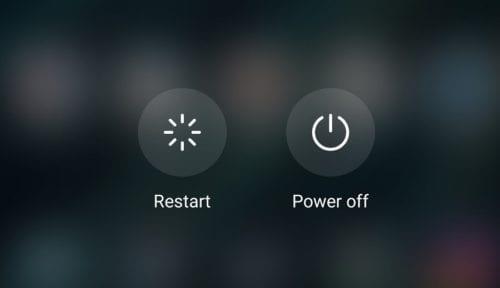
Але не вводьте PIN-код або шаблон відразу після перезавантаження пристрою. Зачекайте одну-дві хвилини і лише потім перевірте, чи телефон розпізнає ваш PIN-код або ключ.
Використовуйте це рішення, якщо ваш телефон не приймає ваш ключ розблокування. Варто зазначити, що цей метод зазвичай працює для телефонів Samsung і лише за умови, що на пристрої ввійшов активний обліковий запис Google.
Після створення серії неправильних шаблонів на телефоні (принаймні 10), вам буде запропоновано ввести ім’я користувача та пароль облікового запису Google, щоб розблокувати телефон.
Режим відновлення — це корисний вбудований варіант усунення несправностей, який може допомогти вам виправити телефон Android.
Хоча кроки, які потрібно виконати, щоб увійти в режим відновлення, можуть відрізнятися залежно від моделі вашого телефону, ви зможете ввімкнути режим відновлення, скориставшись наведеними нижче інструкціями.
Майте на увазі, що відновлення заводських налаштувань телефону призведе до видалення всіх даних на вашому пристрої. Не забудьте створити резервну копію своїх даних, перш ніж продовжити.
Вимкніть телефон
Натисніть і утримуйте кнопки зменшення гучності та живлення одночасно, поки телефон не ввімкнеться
Використовуйте кнопку зменшення гучності, щоб перейти до режиму відновлення
Використовуйте кнопку живлення, щоб вибрати його
Коли ви перебуваєте в режимі відновлення, утримуйте кнопку живлення та один раз натисніть кнопку збільшення гучності
Відпустіть кнопку живлення зараз
Використовуйте кнопку зменшення гучності, щоб прокрутити вниз до скидання до заводських налаштувань
Використовуйте кнопку живлення, щоб вибрати цей параметр.
Якщо цей метод не спрацював на вашому телефоні, перейдіть на сторінку підтримки виробника телефону, щоб отримати докладні інструкції. Або ви можете зв’язатися безпосередньо зі службою підтримки виробника телефону і попросити їх допомогти вам усунути цю проблему.
Як бачите, ви не можете багато чого зробити, якщо ваш телефон не приймає правильний PIN-код або шаблон. Якщо вам не пощастило, що цей збій зник сам по собі після перезавантаження пристрою, вам потрібно увійти в режим відновлення та скинути заводські налаштування пристрою.
Почніть нове та дайте своєму пристрою Android нову назву. За три прості кроки ваш пристрій Android може мати іншу назву.
Ось як ви можете безкоштовно надати меню спільного доступу Android більше опцій для організації програм.
Екран вашого телефону вимикається під час дзвінків, щоб запобігти випадковому натисканню будь-яких кнопок.
Змінюйте швидкість будь-якого відео на Android безкоштовно за допомогою цієї корисної програми. Додайте ефект сповільненої та швидкої перемотування до одного відео.
Надайте своєму відео необхідну швидкість за допомогою цих безкоштовних програм для Android. Виберіть із п’яти програм для редагування відео.
Останні кілька років не були дуже добрими до Motorola. Вони не тільки були нейтралізовані у вищому діапазоні спектру, але вони також стикаються з жорсткою конкуренцією в середньому діапазоні ...
Що ви робите, якщо Android не приймає ваш PIN-код або ключ, хоча ви знаєте, що використовуєте правильний? Скористайтеся цим посібником.
Використовуйте опцію заставки Motorolas і не встановлюйте іншу програму на свій пристрій Android.
Надайте своєму зображенню фон, якого воно заслуговує, змінивши фон за допомогою однієї з цих безкоштовних програм Android.
Подивіться, як змінити браузер за замовчуванням на різних пристроях Android за допомогою цього посібника.
Дізнайтеся, як надати новим та вже встановленим програмам тимчасовий дозвіл на свій пристрій Android.
Уникайте автоматичного виправлення слів, додаючи слова до словника. Нижче наведено кроки, які потрібно виконати.
Ваш Android повільний? Ось як побачити, що займає так багато місця, і як цього позбутися.
Використовуйте найкращий провідник файлів Android безкоштовно. Ось деякі, які вам можуть сподобатися.
Отримуйте задоволення від своїх фотографій і перетворюйте їх на веселі мультфільми за допомогою цих безкоштовних програм для Android.
Випадкове видалення фотографій з телефону може бути неприємним. Це не тільки означає, що ви можете втратити цінний спогад (або улюблене селфі у ванній кімнаті).
Дізнайтеся, що таке режим польоту та як його ввімкнути для Windows, Android та iPadOS.
Дізнайтеся, як легко видалити мережу WiFi з пристрою Android.
Ви любите читати ввечері? Спробуйте один із цих фільтрів синього світла, щоб захистити свій зір.
Спробуйте ці корисні поради, якщо мікрофон на вашому пристрої Android не працює. Прості поради, які легко виконувати.
Після рутування вашого телефону Android ви отримуєте повний доступ до системи та можете запускати багато типів програм, які потребують root-доступу.
Кнопки на вашому телефоні Android призначені не лише для регулювання гучності чи активації екрана. За допомогою кількох простих налаштувань вони можуть стати ярликами для швидкого фотографування, перемикання пісень, запуску програм або навіть активації функцій екстреної допомоги.
Якщо ви залишили ноутбук на роботі, а вам потрібно терміново надіслати звіт начальнику, що вам слід зробити? Використати смартфон. Ще більш складно перетворити телефон на комп’ютер для легшого виконання кількох завдань одночасно.
В Android 16 є віджети екрана блокування, за допомогою яких ви можете змінювати його на свій смак, що робить його набагато кориснішим.
Режим «Картинка в картинці» в Android допоможе вам зменшити відео та переглянути його в режимі «картинка в картинці», переглядаючи відео в іншому інтерфейсі, щоб ви могли займатися іншими справами.
Редагування відео на Android стане простим завдяки найкращим програмам та програмному забезпеченню для редагування відео, які ми перерахували в цій статті. Переконайтеся, що у вас будуть красиві, чарівні та стильні фотографії, якими можна поділитися з друзями у Facebook чи Instagram.
Android Debug Bridge (ADB) – це потужний та універсальний інструмент, який дозволяє виконувати багато завдань, таких як пошук журналів, встановлення та видалення програм, передача файлів, отримання root-прав та прошивка користувацьких ПЗУ, створення резервних копій пристроїв.
Завдяки програмам з автоматичним натисканням. Вам не доведеться робити багато чого під час гри, використання програм або завдань, доступних на пристрої.
Хоча чарівного рішення немає, невеликі зміни у способі заряджання, використання та зберігання пристрою можуть суттєво уповільнити знос акумулятора.
Телефон, який зараз подобається багатьом людям, – це OnePlus 13, адже, окрім чудового апаратного забезпечення, він також має функцію, яка існує вже десятиліттями: інфрачервоний датчик (IR Blaster).



























